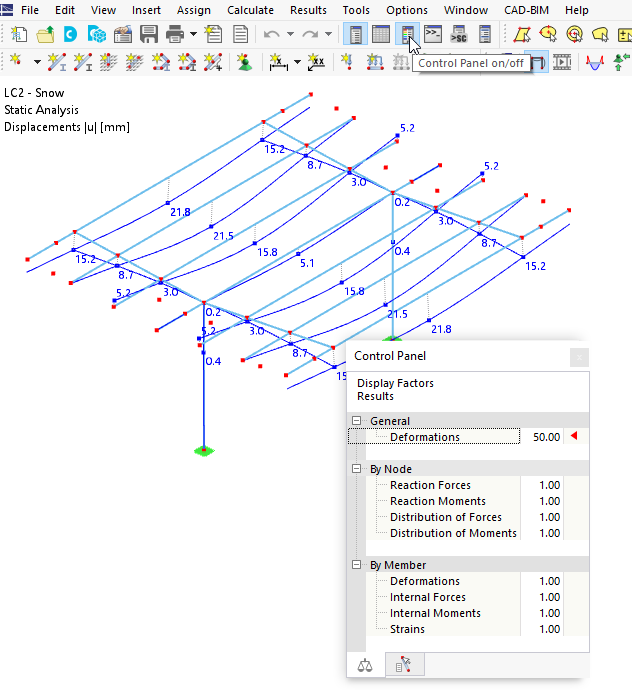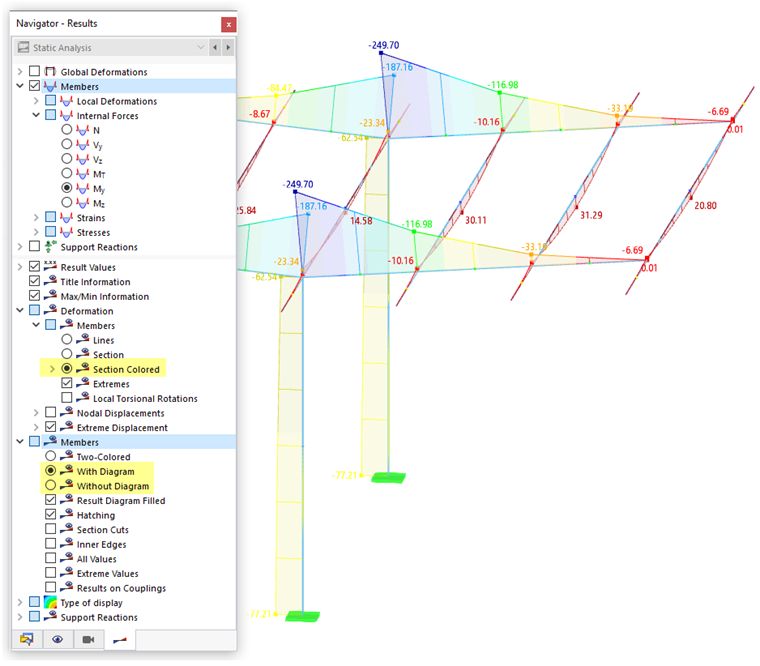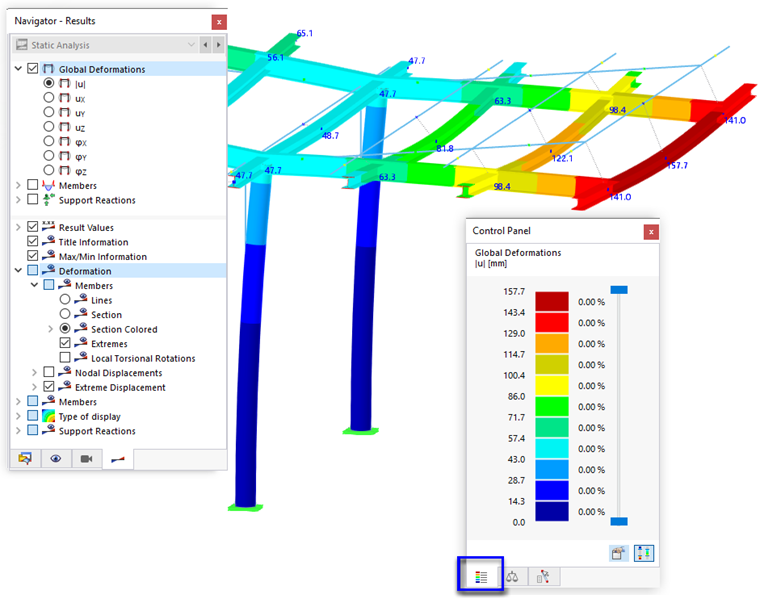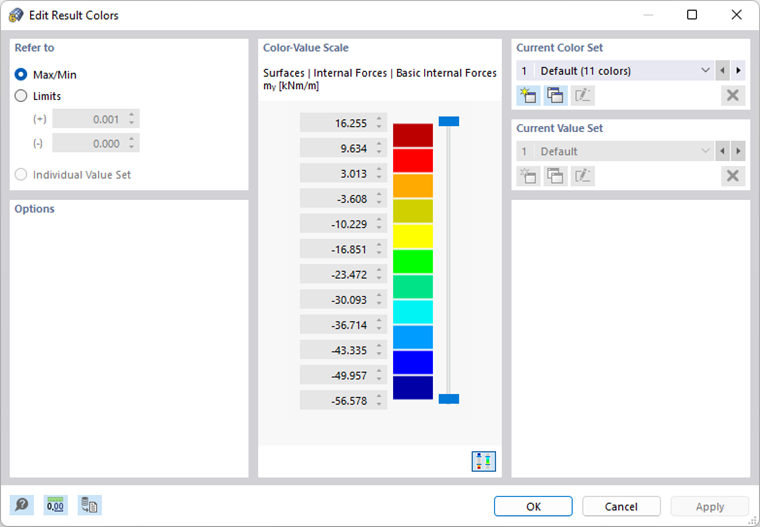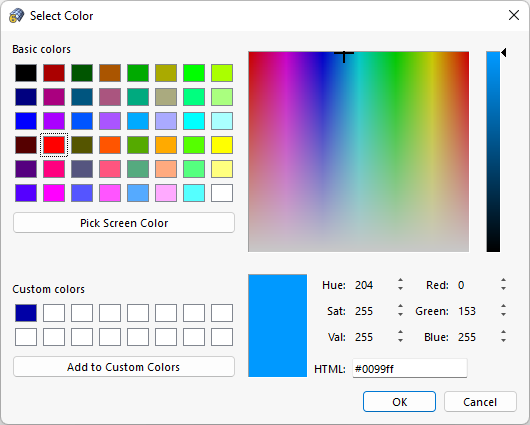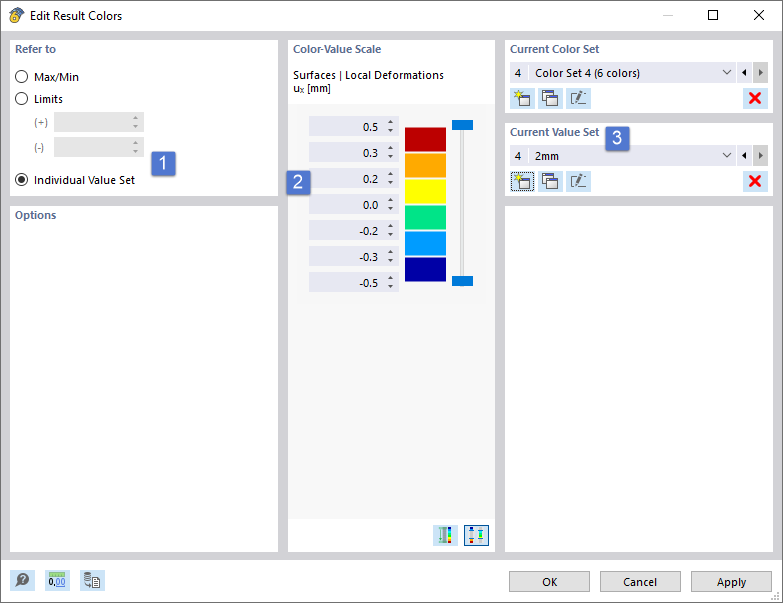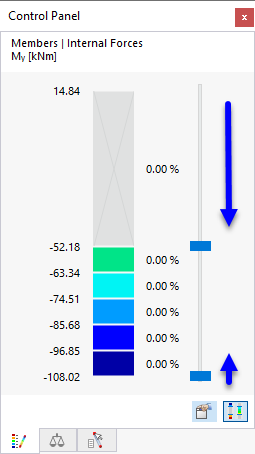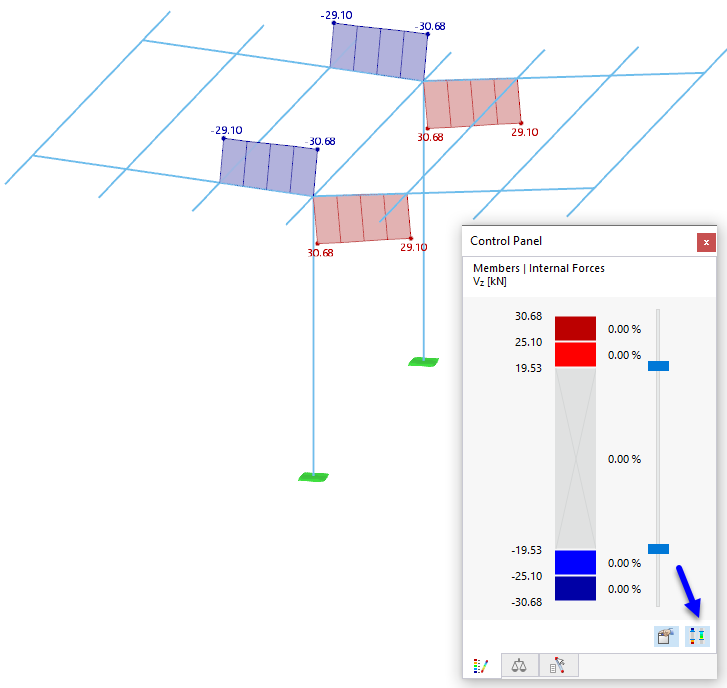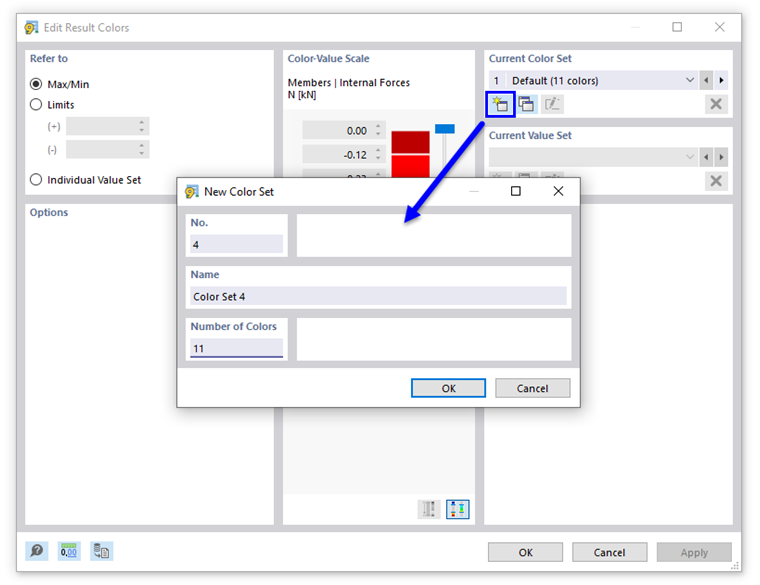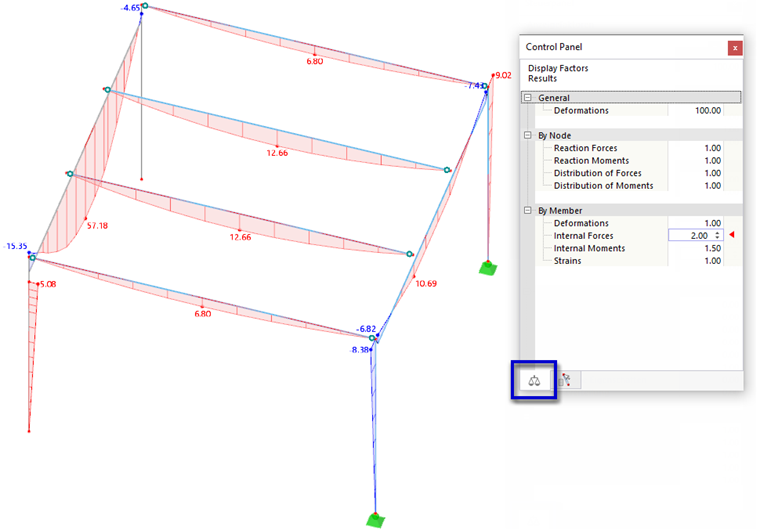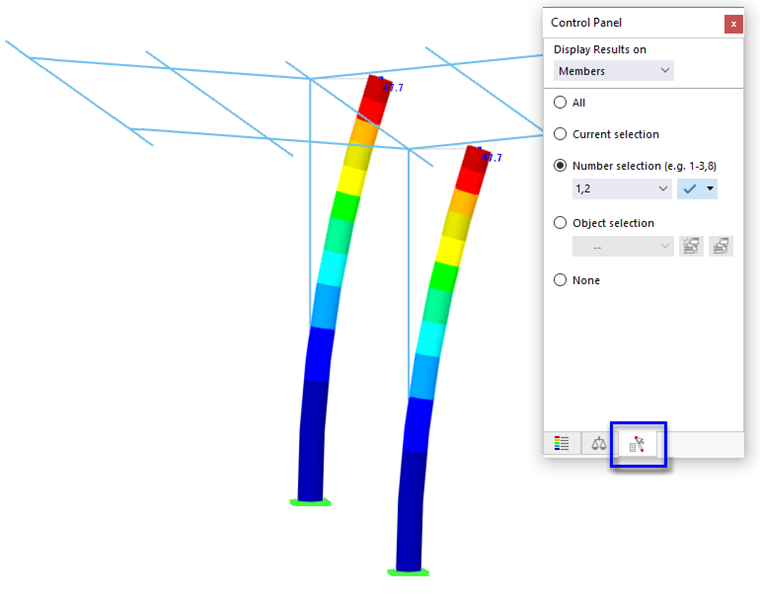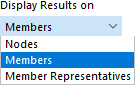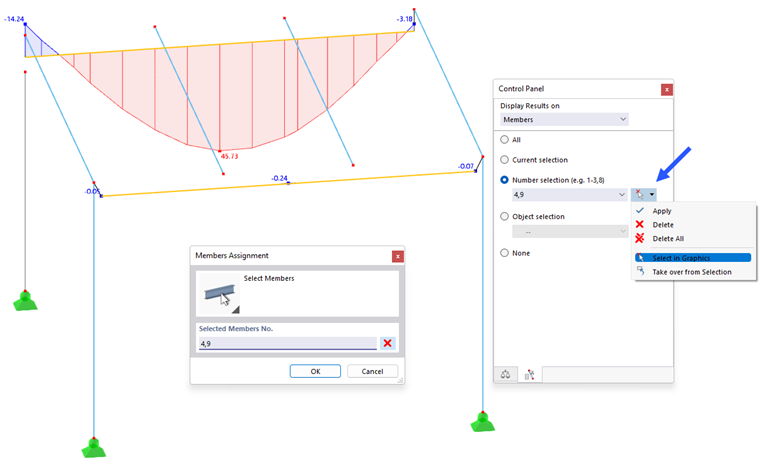Panel sterowania jest wyświetlany tylko wtedy, gdy w oknie roboczym dostępne są wyniki. Zapewnia różne opcje wyświetlania i sterowania. Panel można wyświetlić lub ukryć, klikając polecenie Panel sterowania w menu Widok. Alternatywnie można użyć przycisku
![]() .
.
Panel sterowania składa się z kilku zakładek, w których można ustawiać kolory, współczynniki i obiekty dla wyników.
Kolory
Zakładka ta jest dostępna tylko w przypadku wielokolorowej grafiki wyników. W zależności od typu wyniku można go wyświetlić za pomocą jednego z poniższych pól wyboru w dolnej części 'Nawigatora - Wyniki':
- Odkształcenie: Pręty → Przekrój w kolorze
- Pręty: Z wykresem
- Pręty: Bez wykresu
W zakładce panelu 'Kolory' wyświetlana jest skala kolorów wraz z przypisanymi do niej zakresami wartości.
Domyślnie ustawiona jest jedenastostopniowa skala kolorów. Obejmuje on obszar pomiędzy wartościami ekstremalnymi w równych odstępach czasu. Wartość procentowa wyświetlana obok koloru wskazuje, jaki udział procentowy w całym rozkładzie zajmuje dany zakres kolorów.
Edytowanie kolorów
Aby dostosować skalę kolorów, należy dwukrotnie kliknąć jeden z kolorów lub kliknąć przycisk
![]() w panelu. Pojawi się okno dialogowe 'Edytować kolory wyników'.
w panelu. Pojawi się okno dialogowe 'Edytować kolory wyników'.
Aby zmienić kolor, należy dwukrotnie kliknąć odpowiednie pole koloru. W oknie dialogowym 'Wybrać kolor' można dostosować kolor.
Edytowanie wartości
Aby edytować wartości przypisane do kolorów, należy dwukrotnie kliknąć jeden z kolorów lub kliknąć przycisk
![]() w panelu. W oknie dialogowym Edytuj kolory wyników należy aktywować opcję 'Pojedynczy zbiór wartości' (1). Teraz można ręcznie zdefiniować wartości między poszczególnymi zakresami kolorów (2). Należy upewnić się, że wartości są podane w kolejności malejącej.
w panelu. W oknie dialogowym Edytuj kolory wyników należy aktywować opcję 'Pojedynczy zbiór wartości' (1). Teraz można ręcznie zdefiniować wartości między poszczególnymi zakresami kolorów (2). Należy upewnić się, że wartości są podane w kolejności malejącej.
Przycisk
![]() , znajdujący się w sekcji 'Bieżący zbiór wartości', umożliwia tworzenie skal wartości (3) oraz przypisywanie zakresów wartości zdefiniowanych przez użytkownika. Funkcja ta jest podobna do zapisywania skali kolorów (patrz image Tworzenie nowej palety kolorów). Zbiory wartości zostają połączone z modelem; nie są one dostępne globalnie.
, znajdujący się w sekcji 'Bieżący zbiór wartości', umożliwia tworzenie skal wartości (3) oraz przypisywanie zakresów wartości zdefiniowanych przez użytkownika. Funkcja ta jest podobna do zapisywania skali kolorów (patrz image Tworzenie nowej palety kolorów). Zbiory wartości zostają połączone z modelem; nie są one dostępne globalnie.
Dostosowywanie zakresów kolorów
Aby zmniejszyć liczbę zakresów kolorów, należy użyć suwaka obok skali kolorów. Zakresy można zredukować z obu końców.
Za pomocą przycisku
![]() można przełączać między wyświetlanymi zakresami wartości. W ten sposób można wyświetlać na przykład tylko obszary z wartościami ekstremalnymi.
można przełączać między wyświetlanymi zakresami wartości. W ten sposób można wyświetlać na przykład tylko obszary z wartościami ekstremalnymi.
Przycisk
![]() w sekcji 'Bieżący zbiór kolorów' umożliwia tworzenie skali kolorów i zakresów kolorów.
w sekcji 'Bieżący zbiór kolorów' umożliwia tworzenie skali kolorów i zakresów kolorów.
Współczynniki
W zakładce 'Współczynniki' można dostosować współczynniki skalowania w celu wyświetlenia graficznego.
Współczynniki wyświetlania są posortowane w drzewie nawigatora według kategorii wyników. Czerwony trójkąt oznacza pole wprowadzania dla aktualnej grafiki wyników.
Obiekty
Zakładka 'Obiekty' kontroluje wyniki wyświetlane dla określonych węzłów lub prętów.
Z listy 'Wyświetlić wyniki na' należy wybrać typ obiektu, którego wyniki mają zostać wyizolowane.
Za pomocą pól wyboru można teraz określić, które obiekty mają być wyświetlane wraz z wynikami.
- Wszystkie: Wyświetlane są wyniki wszystkich obiektów.
- Aktualny wybór: Wyświetlane są wyniki obiektów wybranych w oknie roboczym.
- Wybór numeru: Wyświetlane są wyniki obiektów, których numery są podane w polu wprowadzania. Obiekty można wybrać również graficznie (patrz image Graficzne definiowanie numerów prętów).
- Wybór obiektu: Wyświetlane są wyniki dla obiektów Wyboru obiektów (OS). Należy wybrać obiekty z listy lub utworzyć nowy SO za pomocą przycisku
 .
.
- Brak: Wyniki nie są wyświetlane dla żadnego obiektu określonego typu.
Aby przenieść obiekty z grafiki, należy otworzyć przycisk listy obok pola wprowadzania w przypadku wybrania 'Wyboru numerów'. W tym celu należy kliknąć opcję Wybrać w oknie graficznym , a następnie wybrać odpowiednie obiekty w oknie roboczym.